Caminhos de movimento¶
Referência
| Editor: | Janela de visualização 3D, Propriedades |
|---|---|
| Modo: | Modo de objeto |
| Painel: |
Referência
| Editor: | Janela de visualização 3D, Propriedades |
|---|---|
| Modo: | Modo Pose |
| Painel: | |
| Menu: |
A ferramenta de Caminhos de Movimento permite que você visualize o movimento de pontos sobre uma série de quadros. Estes pontos podem ser as origens dos objetos ou as juntas de ossos.
To create or remove motion paths, it is necessary to first select the bones. Then:
- Para mostrar os caminhos (ou atualizá-los, caso necessário),clique no botão Calcular caminhos.
- Para ocultar os caminhos, clique no botão Limpar caminhos.
Nota
Lembre-se que somente os ossos selecionados e seus caminhos são afetados por estas ações !
The paths are shown in a light shade of gray for unselected points, and a slightly blueish gray for selected ones. Around the current frame a glow indicate the direction of movement: blue towards future frames and green towards the past. Each frame is displayed by a small white dot on the paths.
The paths are automatically updated when you edit your poses/keyframes, and they are also active during animation playback. Playing the animation affects the paths only when the Around Current Frame option is enabled.
Opções¶
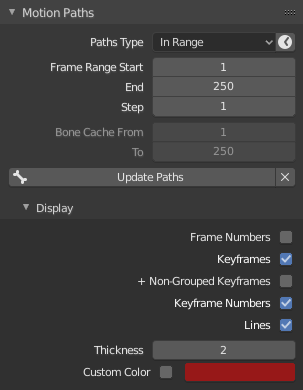
O painel caminhos de movimento na aba de Armaduras.
- Tipo
- Ao redor do quadro
- Mostra os caminhos dos pontos dentro de um número fixo de quadros em torno do quadro atual. Quando você habilita este botão, você obtém caminhos para um determinado número de quadros antes e após o quadro atual (novamente, bem como com os fantasmas)
- Dentro do intervalo
Os caminhos exibidos dentro de um intervalo especificado.
- Clock Button
- Updates the display frame range from the scene frame range.
- Frame Range
- Antes, Depois
- Número de quadros a ser mostrado antes e após o quadro atual (somente para o método de criação de fantasmas (ou papel vegetal) Ao redor do quadro).
- Início, Fim
- O quadro inicial e final do intervalo de caminhos a ser mostrados / calculados (não para a o método de geração de fantasmas (papel vegetal) Ao redor do quadro).
- Passos
- Allows displaying one point for every n frames on the path. Mostly useful when you enable the frame number display (see below), to avoid cluttering the 3D Views.
- Cache/Bone Cache
- A partir de / Para
- These are the start/end frames of the range in which motion paths are shown. You cannot modify this range without deleting the motion path first.
- Calcular / Atualizar caminhos
If no paths have been calculated, Calculate Paths will create a new motion path in cache based on the options specified in the pop-up menu or the Adjust Last Operation panel.
caso um caminho já tenha sido calculado, o botão Atualizar caminhos irá atualizar o formato do caminho para combinar com a animação atual. Para alterar o intervalo de quadros do caminho calculado, você precisará apagar o caminho de movimento e calculá-lo novamente.
- Início, Fim
- These are the start/end frames of the range in which motion paths are shown. You have to Calculate Paths again if you modify this setting, to update the paths in the 3D Views. The start frame is inclusive (i.e. if you set Start to 1, you will really see the frame 1 as starting point of the paths…).
- Gerar e gravar localização
- Somente para ossos – Por padrão, você tem os caminhos das terminações nas cabeças. Pela alteração desta definição para as bases, você terá os caminhos das raízes dos ossos (lembre-se que na interface de usuário do Blender, as raízes dos ossos são chamadas de «cabeças»). Você terá de usar o botão Calcular caminhos novamente caso modifique esta definição, para atualizar os caminhos nas vistas em 3D.
- Limpar caminhos
X - Limpa os caminhos em todos os objetos e / ou ossos ou somente os selecionados ao manter pressionada a tecla Shift.
Mostrar:¶
- Números dos quadros
- Quando habilitado, um pequeno número aparecerá próximo a cada ponto de representação dos quadros no caminho, que representam claramente o número dos quadros correspondentes.
- Quadros-chave
- When enabled, big yellow square dots are displayed on motion paths, showing the keyframes of their bones (i.e. only the paths of keyed bones at a given frame get a yellow dot at this frame).
- Somar os quadros-chave não agrupados
- Para os caminhos de movimento dos ossos, ele pesquisará toda a Ação a procura de quadros-chave ao invés de pesquisar nos grupos que combinem somente com o nome (isto é mais lento).
- Números dos quadros-chave
- Quando habilitado, você verá os números dos quadros-chave exibidos, portanto, esta opção somente é válida quando a opção Quadros-chave está habilitada.
- Lines
Toggles whether the lines between the points are shown.
- Thickness, Custom Color
- Espessura personalizável e cores para as linhas.
Exemplo¶
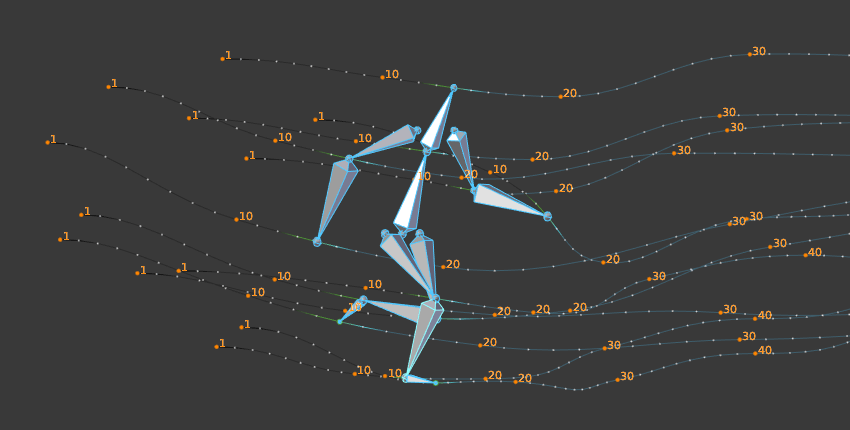
Um exemplo de caminhos de movimento de uma armação de ossos.
